
İçerik
Steam "Oyun Çalışıyor" hatası veya "Oyun başlatılamadı (uygulama zaten çalışıyor)", deneyimli oyuncular için bile en sinir bozucu hatalardan biridir.Bu genellikle bir oyunun kapatma sürecini tamamlamadığının bir işaretidir, ancak Steam'in kendisinin hatalı olduğunun da bir göstergesi olabilir.
Bir oyunu yüklemeye çalışırken bu hatayı alıyorsanız, yapmanız gereken şey bir oyunu kapattıktan sonra bir dakika veya daha uzun süre beklemektir. Bazı üst düzey oyunların, düşük kaliteli bir makinede çalıştırıldığında tamamen kapanması biraz zaman alabilir.
5 dakikadan fazla beklediyseniz ancak hata devam ederse, uygulamayı Görev Yöneticisi aracılığıyla kapatmaya zorlamak olan daha sert bir önlem yapmanız gerekir. Bu kolay bir işlemdir ve tek yapmanız gereken Görev Yöneticisi'ni başlatmak ve Görevi Sonlandır'ı seçmek.
Steam "Oyun Çalışıyor" Hatasını Düzeltme
Bu sorunun düzeltilmesi kolaydır. Tek yapmanız gereken, Windows Görev Yöneticisi altında kapatmak, birkaç saniye beklemek ve ardından oyunu yeniden başlatmaktır. Aşağıdaki talimatlarımızı izleyerek ne yapmanız gerektiğini öğrenin.
- Windows Görev Yöneticisi'ni açın.
Bu, yapmak istediğiniz ilk sorun giderme adımı olmalıdır. Sadece basın CTRL + ALT + DEL aynı anda ve Görev Yöneticisi'ni başlatın.
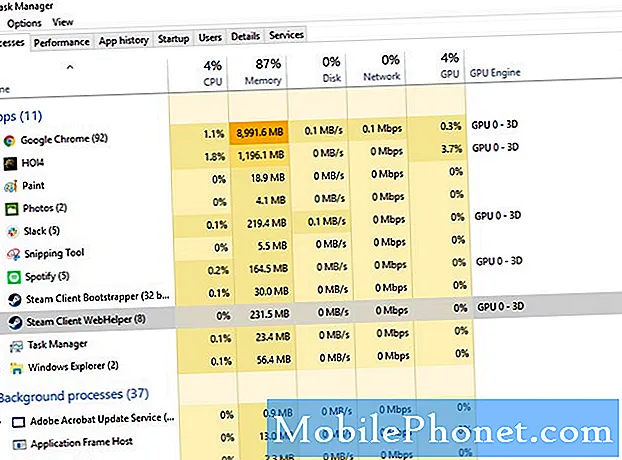
- Yaramazlık yapan uygulamayı bulun.
Altında Süreçler sekmesinde sorun yaşadığınız oyunu bulun. Oyunu listede bulamazsanız, bunun yerine Steam uygulamalarını arayın. Steam "Oyun Çalışıyor" hatasını düzeltmek için birden fazla uygulamayı kapatmaya zorlamanız gerekebilir.
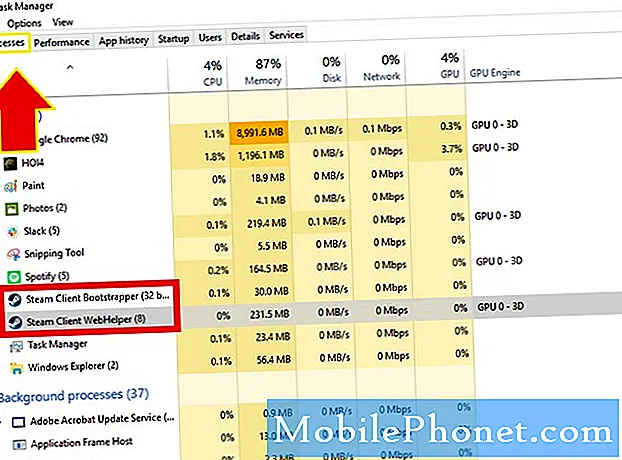
- Oyundan çıkmaya zorla.
Oyunu bulduğunuzda, sağ tık üzerinde ve seçin Görevi bitir. Bu, uygulamayı kapatacaktır.
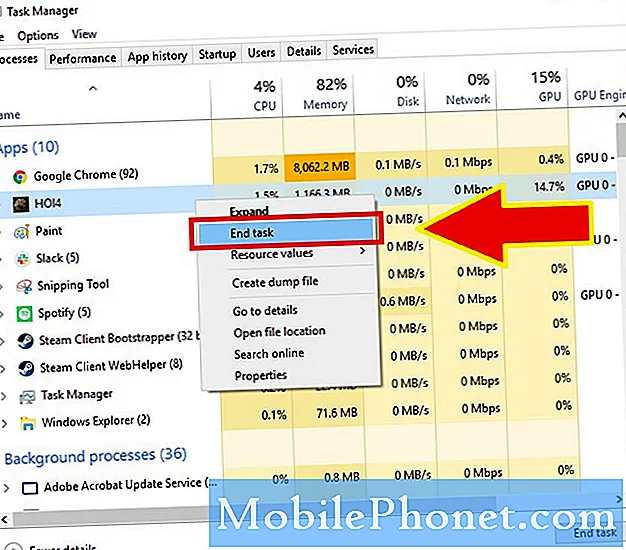
Yukarıdaki adımları uyguladıktan sonra, hata ortadan kalkmalı ve başka bir oyun çalıştırabilmelisiniz.
Önerilen Okuma:
- Android Youtube Uygulamasında Oynatma Hızı Nasıl Değiştirilir
- Android Youtube Uygulamasında Oynatma Hızı Nasıl Değiştirilir
Bizden yardım alın
Telefonunuzla ilgili sorunlar mı yaşıyorsunuz? Bu formu kullanarak bizimle iletişime geçmekten çekinmeyin. Yardım etmeye çalışacağız. Görsel talimatları takip etmek isteyenler için de videolar oluşturuyoruz. Sorun giderme için Youtube sayfamızı ziyaret edin.


